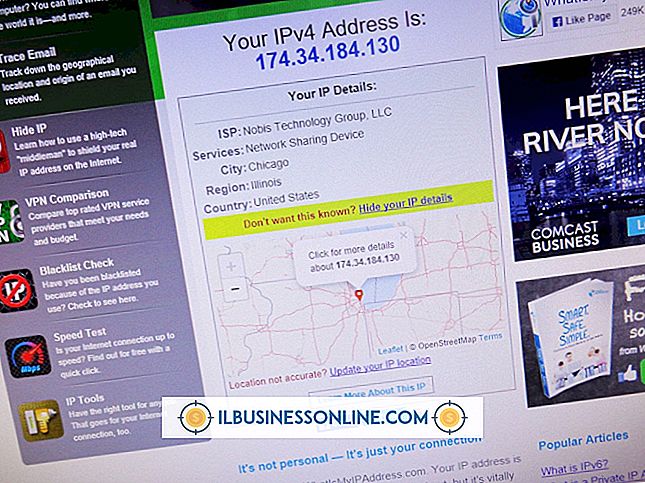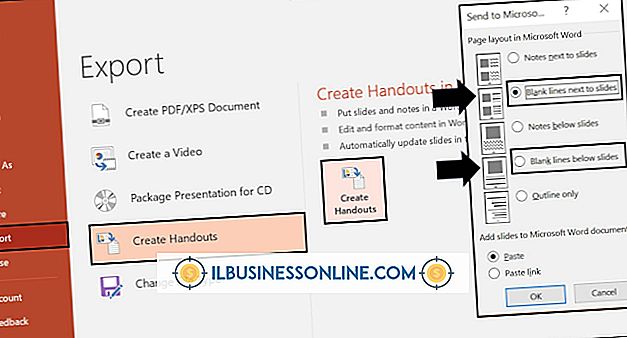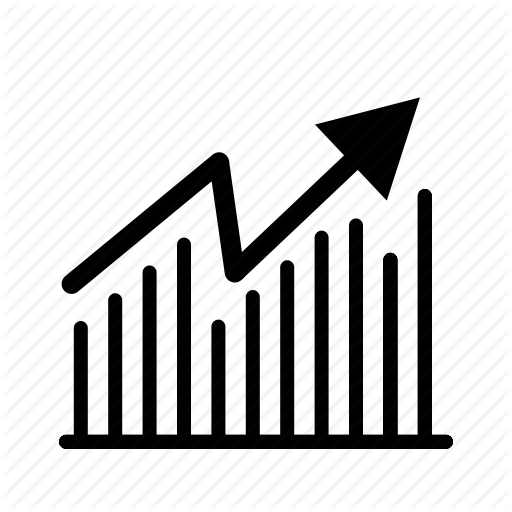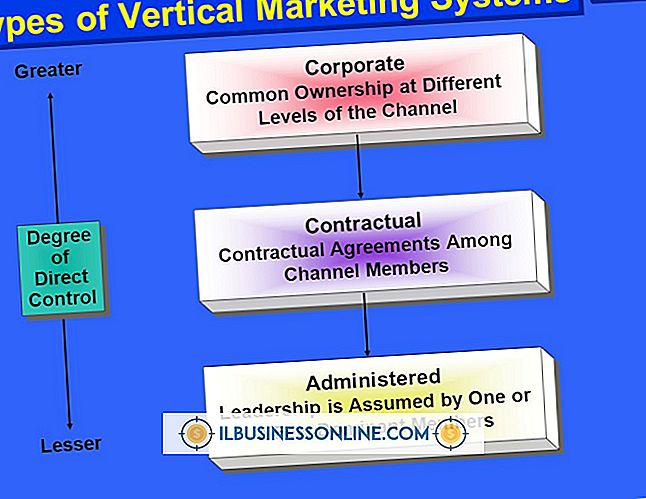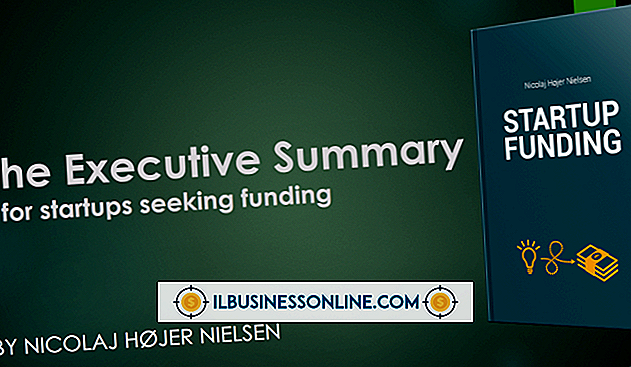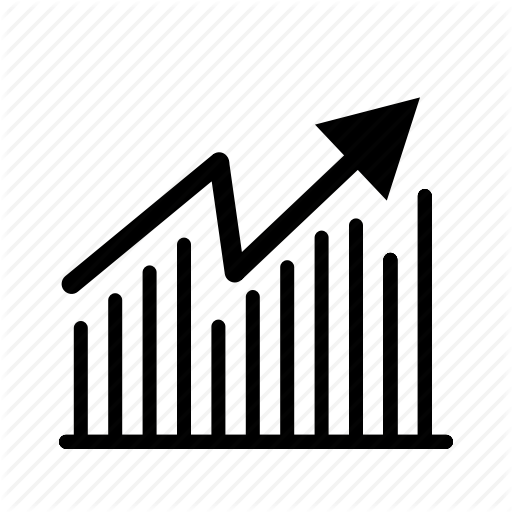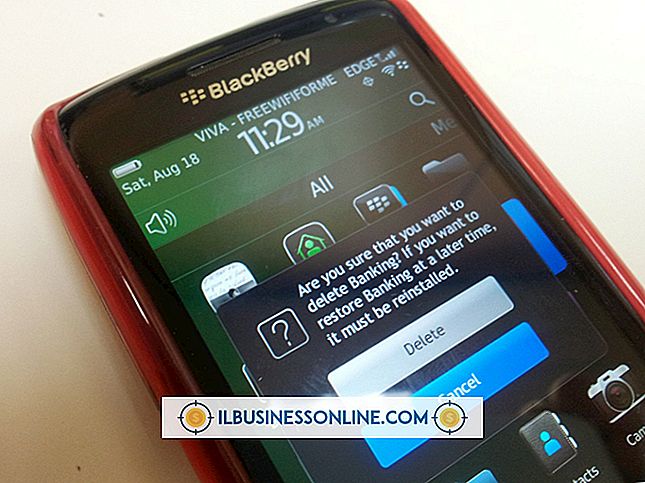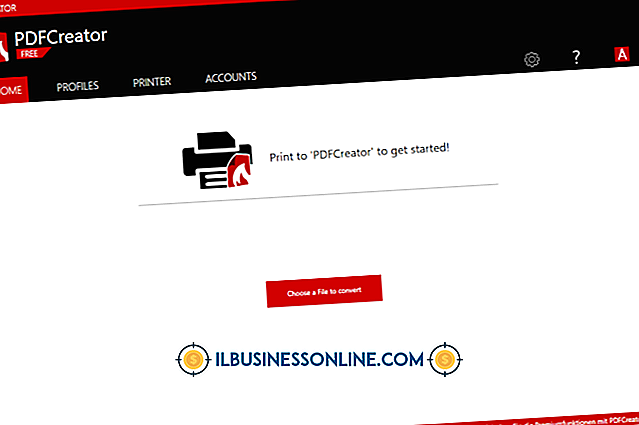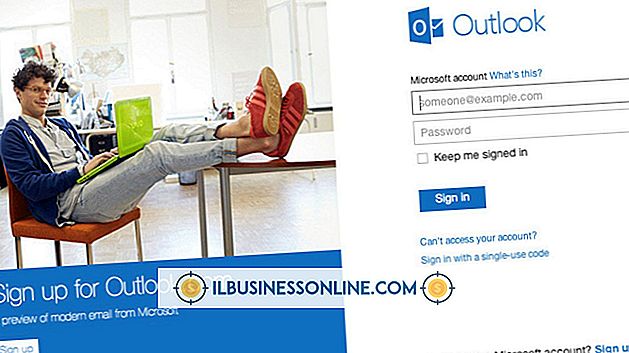Sådan låser du op et Mac-tastatur

Beskyttelse af fortrolige selskabsoplysninger og personligt identificerbare oplysninger om dine medarbejdere betyder at sikre din Apple Macintosh-computer fra nysgerrige øjne. Hvis en medarbejder eller besøgende kommer til dit skrivebord, mens du arbejder, kan du bruge tastaturgenvejen "Cmd-Tab" til at skifte din skærm til et andet program væk fra følsomme oplysninger. For at beskytte dit privatliv, når du er væk fra dit skrivebord uden at lukke din computer eller logge ud af din brugerkonto, skal du låse dit tastatur og gøre det kun tilgængeligt for dig.
Opsætning
1.
Åbn Apple-menuen og vælg "Systemindstillinger." Find den personlige kategori, der indtager den øverste række i vinduet Systemindstillinger, og klik på "Sikkerhed og fortrolighed". På fanen Generelt skal du aktivere afkrydsningsfeltet foran den præference, der kræver et kodeord for at vække computeren.
2.
Klik på knappen "Vis alle" øverst i vinduet Sikkerhed og fortrolighed for at vende tilbage til hovedskærmbilledet Systemindstillinger. Klik på "Desktop & Screen Saver" i afsnittet Personligt.
3.
Vælg fanen Screen Saver i indstillingsvinduet Desktop & Screen Saver. Klik på "Hot Corners" knappen i nederste venstre hjørne af ruden.
4.
Bestem, hvilken af de fire hjørner af din skærm bliver det varme hjørne, der udløser din pauseskærm til at blive vist. Åbn rullemenuen, der svarer til dit valgte hjørne, og vælg "Start Screen Saver." Klik på "OK" knappen for at vende tilbage til skrivebordet & Screen Saver-ruden.
5.
Klik på en skærmbeskytter kategori i listen på venstre side af ruden. Forhåndsvisning af pauseskærm vises på højre side af ruden. For at vælge et eget billede skal du udvide "Billeder" for at vælge et billede, det indeholder - f.eks. Dit firmas logo. Brug glideren nederst i præferencesruden til at indstille, hvor meget tid der skal gå mellem din sidste tastetryk eller pegeenhedens bevægelse, og inden pauseskærmen vises. Tryk på "Cmd-Q" for at afslutte Systemindstillinger, når du er tilfreds med din opsætning.
Drift og oplåsning
1.
Flyt markøren til det varme hjørne, du valgte som skærmbeskytterudløseren. Pauseskærmen vises uden at vente på, at et tidsinterval forløber.
2.
Tryk på en tast på tastaturet, når du vender tilbage til dit skrivebord. Der vises en dialogboks, der kræver at du indtaster dit kodeord i et indtastningsfelt under et felt, der allerede viser dit brugernavn.
3.
Indtast dit kodeord og tryk på "OK" knappen for at genvinde adgangen til din computer.
Tip
- Hvis du er en registreret adminbruger blandt dine virksomheds Mac'er, kan du låse op for en medarbejders passwordbeskyttede pauseskærm ved at trykke på "Option-Retur" og indtaste dit brugernavn og adgangskode i dialogboksen, der vises.
Advarsler
- Password-beskyttet tastatur sikkerhed giver en afskrækkende, ikke en absolut beskyttelse mod travlt.
- Skriv ikke dit kodeord på et papirskrot og lad det stå i en skriveborde, hvor snoopers kan finde den.